Cách tắt tiên đoán trên Oppo F9 là thủ thuật hữu ích mà nhiều người dùng đang có nhu cầu áp dụng. Vậy thủ thuật này có cách thực hiện ra sao? Bạn hãy xem phần hướng dẫn trong bài viết dưới đây nhé.
Khi nhắn tin, phần tiên đoán của Oppo F9 có thể sẽ là một điều cần thiết. Bởi với phần tiên đoán này, bạn có thể rút ngắn thời gian gõ một số từ nhất định. Tuy nhiên với nhiều người dùng, đây lại là một tính năng vô cùng khó chịu. Đó là khi bạn gõ một từ nào đó, nhưng máy lại đưa ra những gợi ý không như mong muốn. Lúc này, bạn sẽ cần đến cách tắt tiên đoán trên Oppo F9 – một thủ thuật mà người dùng máy không thể bỏ qua.
=> Xem thêm: Mẹo khắc phục điện thoại Oppo bị đen màn hình
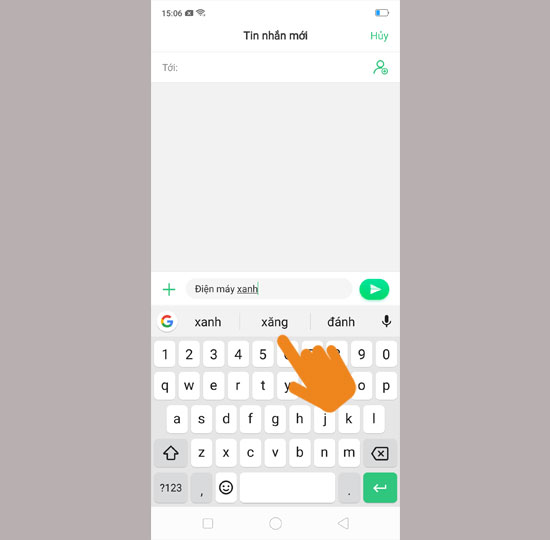
Cách tắt tiên đoán trên Oppo F9 siêu đơn giản và nhanh chóng
Cách tắt tiên đoán trên Oppo F9 thật ra không khó. Nhưng nếu bạn mới sử dụng chiếc điện thoại này, có thể bạn vẫn chưa biết cách thực hiện. Thông thường, bạn chỉ cần bỏ ra khoảng 1 phút là có thể hoàn thành thủ thuật siêu đơn giản này. Cụ thể, các bước tiến hành như sau:
Bước 1: Từ màn hình chính của Oppo F9, bạn chọn ứng dụng Cài đặt (Settings) quen thuộc. Tại đây, bạn chọn mục Cài đặt bổ sung (Additional Settings).
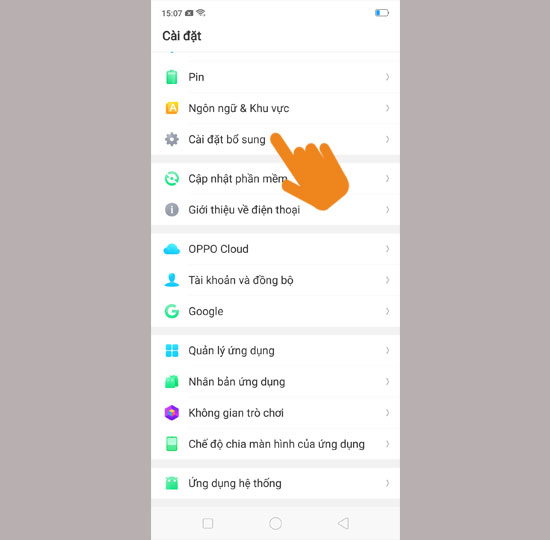
Bước 2: Tiếp theo, bạn chọn mục Bàn phím và phương pháp nhập (Keyboard & Input Method).
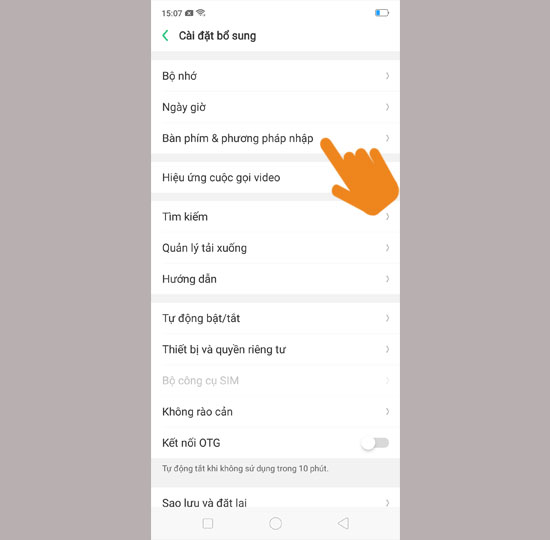
Bước 3: Tại bước này, bạn chọn Gboard. Sau đó, bạn chọn Sửa văn bản (Text correction).
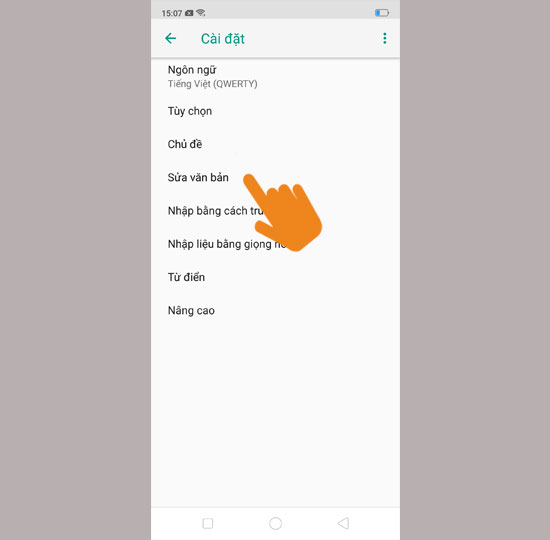
Bước 4: Cuối cùng, bạn chỉ cần tắt bỏ 2 mục. Đó là Hiển thị dải đề xuất (Show suggestion strip) và Tự động sửa (Auto-correction). Như vậy, tính năng tiên đoán trên Oppo F9 đã được tắt bỏ thành công.
…
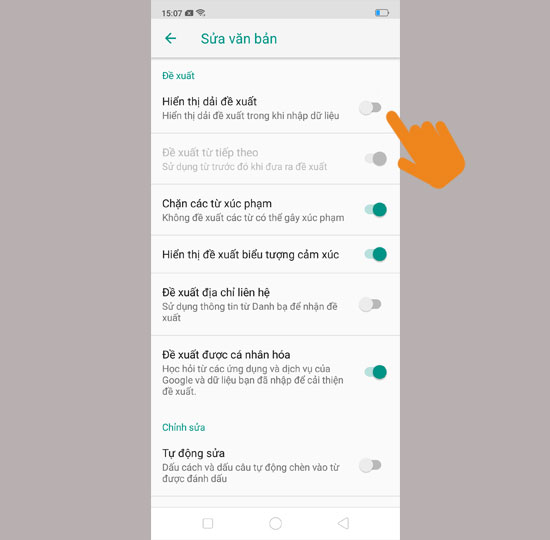
Trên đây là cách tắt tiên đoán trên Oppo F9 dành cho bạn. Với hướng dẫn này, hy vọng bạn sẽ không còn những gợi ý tự động của máy làm phiền. Chúc các bạn luôn có được sự trải nghiệm tuyệt vời trên chiếc Oppo F9 đẳng cấp của mình!
Có thể bạn quan tâm:
- Giải pháp nào cho chiếc Oppo F9 bị loạn cảm ứng của bạn?
- Giải pháp nào cho tình trạng Oppo F9 bị sọc màn hình?

